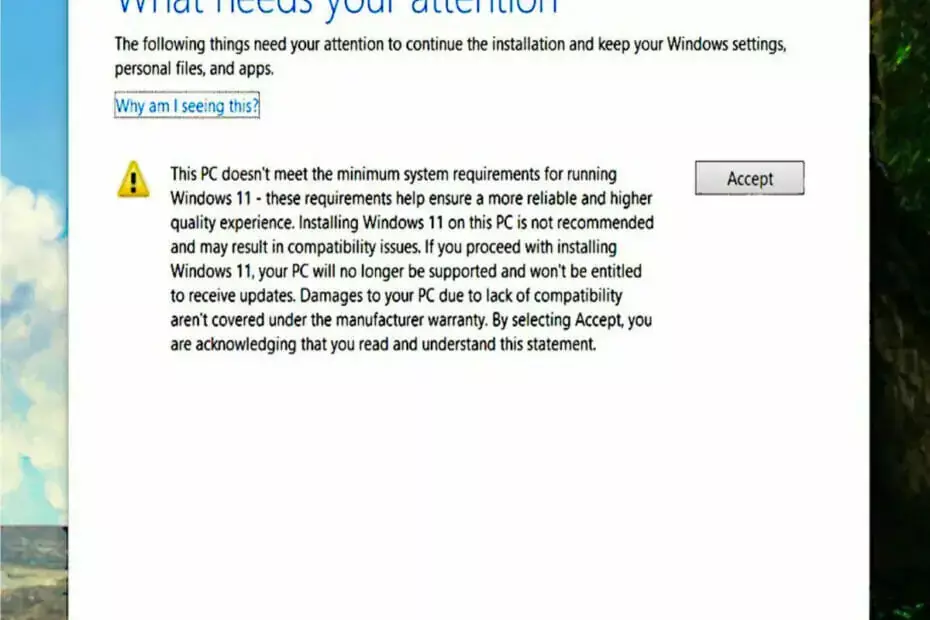- Dacă Valoran nu funcționează, puteți să vă actualizați driverul plăcii grafice sau să reinstalați jocul.
- Pri težavah, ki jih povzročajo pravila Valorant v računalniku, potrebujete druge funkcije TPM 2.0 in Secure Boot, ki so na voljo v sistemu Windows 11.
- Pentru a afla mai multe despre cum să joci Valorant za Windows 11, posvetujte se z rešitvami v tem članku.

Ali želite odstraniti pozitiven učinek v sistemu Windows 11? Apoi, acesta ar putea fi rezultatul unei erori Valorant care vă atacă sistemul de operare.
Mai multe persoane au încercat, de asemenea, să instaleze jocul pe dispozitivele lor. Acest lucru se întâmplă în ciuda faptului că dezvoltatorii de jocuri au indicat categoric că aveți nevoie de caracteristica TPM 2.0 pentru a juca jocul pe Windows 11.
Amintiți-vă că jucătorii nu se pot bucura de Valorant pe dispozitive neacceptate cu Windows 11, mai ales dacă nu îndeplinesc cerințele de sistem stabilite. Prin urmare, absența oricăreia dintre aceste caracteristici ar putea împiedica deschiderea Valorant.
Acest articol va aborda această problemă în profunzime și vă va oferi cea mai bună soluție.
Ali želite uporabljati Valorant za Windows 11?
Valorant este un joc relativ nou pe piață. Prin urmare, nu există o explicație clară a motivului pentru care unii oameni se confruntă cu provocări în timp ce încearcă să-l deschidă.
Cu toate acestea, problema poate apărea deoarece unele dintre caracteristicile sale principale sunt încă în versiune beta. Drept urmare, jucătorii se confruntă cu unele erori, care în cele din urmă perturbă jocul.
Pot exista cazuri în care dispozitivul dvs. nu poate lansa Valorant, deși îndeplinește cerințele de sistem ale Windows 11. Iată câteva dintre cele mai importante:
- Eroare minoră în timpul lansării jocului – Aceasta include utilizarea unui dispozitiv care nu este eligibil pentru a juca jocul, erori ale software-ului, cum ar fi folosirea de drivere grafice învechite și practici incorrecte de instalare. Adesea duce la codul de eroare Valorant 59.
- Pornirea securizată este dezactivată – Sistemul anti-înșelăciune Valorant depinde de pornirea securizată, așa că dezactivarea acestuia poate cauza aceste problem.
- Overclockarea plăcii grafice – Împingerea sistemului la limită poate declanșa multe evenimente neașteptate și chiar poate împiedica deschiderea Valorantului.
- Conectarea la mai multe dispozitive cu același cont – Această problemă poate apărea cu orice joc, nu cu Valorant, așa că ar trebui să verificați dispozitivele pe care le utilizați.
- Aplikacija na dnu – Unele aplicații care rulează în fundal pot bloca deschiderea Valorant.
Avem soluții pentru toate problemele de mai sus, așa că puteți continua și utiliza metodele enumerate mai jos pentru a remedia problem.
Ali popravite Valorant Care svojo funkcijo v sistemu Windows 11?
- Ali želite uporabljati Valorant za Windows 11?
- Ali popravite Valorant Care svojo funkcijo v sistemu Windows 11?
- 1. Rulați jocul în modul de compatibilitate
- 2. Actualizați driverul plăcii grafice
- 3. Rulați jocul ca administrator
- 3.1 Încercați să rulați jocul cu drepturi de administrator
- 3.2 Setați setările de administrator permanent pentru acest joc
- 4. Închideți toate procesele legate de Riot
- 5. Actualizați sistemul de operare
- 6. Ponovno namestite Valorant
- Ali želite popraviti blok Valorant za Windows 11?
- De ce nu răspunde Valorant?
1. Rulați jocul în modul de compatibilitate
V naslednjem vodniku vam bomo pokazali, kako zagnati igro v načinu združljivosti in hitro popraviti, da Valorant ne deluje v napravah s sistemom Windows 11.
u003cspanu003e1. Z desno miškino tipko kliknite u003c/spanu003eu003cemu003eValorantu003cspanu003e u003c/spanu003eu003c/emu003eu003cspanu003ein izberite u003c/spanu003eu003cstrongu003eLastnostiu003c/strongu003eu003cspanu003e.u003c/spanu003e
u003cspanu003e2. Pod u003c/spanu003eu003cstrongu003eCompatibility tabu003c/strongu003eu003cspanu003e označite polje u003c/spanu003eu003cemu003eZaženite ta program v načinu združljivostiu003c/emu003eu003cspanu003e, nato izberite starejši OS.u003c/spanu003e
u003cspanu003e3. Kliknite spustni seznam in izberite starejšo različico sistema Windows.u003c/spanu003e
u003cspanu003e4. Kliknite u003c/spanu003eu003cstrongu003eOKu003cspanu003e u003c/spanu003eu003c/strongu003eu003cspanu003e, da shranite spremembe.u003c/spanu003e
Actualizarea Windows vă poate împiedica să rulați Valorant pe sistem dvs. sau chiar să provoace o eroare de compatibilitate, în cele din urmă, vă împiedică eforturile de a juca jocul.
Într-o astfel de situație, încercați să rulați jocul în modul de compatibilitate și verificați dacă puteți resolva problem.
2. Actualizați driverul plăcii grafice
- Lansați Manager dispozitive căutându-l în bara de căutare.

- Extindeți Adaptoarele de afișare făcând clic pe komutator.

- Faceți clic dreapta pe gonilnik GPU și alegeți Scanare pentru modificări hardware.

- Odstranite Windows, da avtomatsko preveri najnovejši gonilnik za grafično procesorsko enoto in ga namestite v računalnik.

Dacă dispozitivul dumneavoastră funcționează cu un driver de placă grafică învechit, este posibil să împiedice lansarea jocului Valorant. Prin urmare, va trebui să actualizați driverul plăcii grafice.
Pentru a asigura o razrešitvi mai rapidă când vine vorba de drivere, uporabite namenski instrument, kot je Outbyte Driver Updater, pentru a vă menține driverele update update avtomat.
⇒ Kupite Outbyte Driver Updater
3. Rulați jocul ca administrator
3.1 Încercați să rulați jocul cu drepturi de administrator
- Faceți clic dreapta pe pictograma Valorant și alegeți Zaženi kot skrbnik.

- Vedeți dacă jocul rulează cu această opțiune activată. Dacă se întâmplă, închideți-l și setați permanent setările de administrator urmând următorul pas.
3.2 Setați setările de administrator permanent pentru acest joc
- Faceți clic dreapta pe fișierul executabil și alegeți Proprietăți.

- Kliknite na obraz Združljivost.

- Bifați caseta Upravljajte ta program s skrbnikom.

- Apăsați v redu.

O altă soluție ar fi încercarea de a rula jocul cu privilegii de administrator, apoi încercarea de a deschide jocul încă o dată.
Če ta metoda deluje za vas, morate nastaviti Valorant, ki se vedno izvaja z skrbniškimi pravicami.
4. Închideți toate procesele legate de Riot
- Lansați Upravitelj opravil v sistemu Windows 11 preizkusite Upravitelj opravil în caseta de căutare și făcând clic pe rezultat.

- Sub fila Procese, găsiți postopek Riot (de obicei au o siglă Valorant sau Nemiri ), faceți clic pe una și alegeți Încheierea sarcinii.

Dacă unul dintre processele Riot nu funcționează corect, atunci poate fi motivul pentru care Valorant nu se deschide. Cu toate acestea, închiderea processelor vă poate ajuta să resolvați problem.
5. Actualizați sistemul de operare
- Apăsați combinația de taste Zmaga +X și alegeți Setări.

- Alegeți butonul Windows Update din panoul din stânga.

- Kliknite obraz na gumb Verificați actualizările și asteptați ca Windows să le verifikacija/namestitev.

Acum deschideți jocul și verificați dacă problem cu Valorant care nu se deschide în Windows 11 este resolvată.
6. Ponovno namestite Valorant
- Kliknite obraz na gumb Căutare, predstaviti nadzor și deschideți Panoul de control.

- Faceți clic pe Programe.

- Apoi, faceți clic pe Programe și caracteristici.

- Selectați jocul și faceți clic pe Dezinstalare.

Dacă ați încercat metodele de mai sus și niciuna nu a funcționat, puteți încerca să instalați din nou jocul pe dispozitiv. Este posibil să fi apărut o eroare în timp ce creați iniți jocul.
Odată dezinstalat jocul, vizitați uradno spletno mesto și descărcați cea mai recentă versiune. Apoi, reinstalați jocul pe dispozitiv și verificați dacă acum puteți deschide jocul cu succes.
Riot Games in aktualizira sistem za zaščito pred goljufijami Vanguard, ki je odvisen od funkcije Secure Boot in TPM 2.0, ki je na voljo izključno za Windows 11.
Această mișcare asigură că jucătorii nu încearcă să înșele hardware-ul sau ID-ul dispozitivului dacă li s-a interzis deja accesul la acest joc.
Poleg tega sta modul Trusted Platform Module 2 (TPM 2) in varni zagon brez varnosti. Aceasta înseamnă că nu pot folosi un nou ID de dispozitiv în loc de identificarea sa inițială, care a fost deja interzisă să acceseze jocul.
Če to storite, ni prekinjena aplikacija za uporabo Windows 10, ki je v nasprotju z pravilom Valorant za negativne posledice, v odsotnosti Secure Boot in značilnosti TPM 2.0.
- Brskalnik Safari za Windows 7/10/11: Odstranite in namestitve za 32 in 64 različic
- Dispozitiv de pornire nedostopen v sistemu Windows 11 [Remediere erori]
- Nu au fost găsite rețele WiFi: 7 moduri de a le face să apară
- LoL FPS Drop: Ce cauze și cum să o remediați
- Cele mai bune 10 software-uri pentru krmilnik RGB de folosit în 2023
Ali želite popraviti blok Valorant za Windows 11?
Când primiți eroarea Nu se poate porni corect, înseamnă pur și simplu că Valorant nu poate porni corect.
Una dintre cele mai simple remedieri pe care le-ați putea implementa într-o astfel de situație ar fi repornirea dispozitivului. După aplicarea acestei soluții, verificați dacă problem a fost remediată.
Utilizatorii ar trebui să încerce acest lucru de mai multe ori și să lase jocul să înceapă de la zero. În mod ideal, acest lucru ar trebui să vă permită să deschideți corect jocul. Mai mult, ar putea prezenta și o altă eroare care duce la o remediere adecvată.
Acest lucru va permite tuturor programelor tale să înceapă din nou, să instaleze actualizările în așteptare și chiar să elimine eventualele blocaje care împiedică Valorant să ruleze corect. Poleg tega vam pomaga odpraviti težave s programsko opremo proti goljufijam Vanguard.
Vă sugerăm să rulați jocurile ca administrator și în modul de compatibilitate.
Acum să vedem soluții detaliate pentru ca Valorant să nu se deschidă în Windows 11.
De ce nu răspunde Valorant?
Dacă jocul nu răspunde, poate fi din cauza oricăreia dintre următoarele:
- Konflikt med Windows in Valorant
- Un sistem de operare vechi și un gonilnik de placă grafică învechit
- Pornirea securizată este dezactivată
- Instalare defectuoasă a jocului sau fișiere de joc deteriorate
- Applicații care rulează în fundal
Cel mai verjetnost va răspunde după utilizarea soluțiilor menționate în acest ghid. Cu toate acestea, trebuie să rețineți că Valorant depinde în mare măsură de cerințele de sistem ale Windows 11, s posebnimi značilnostmi TPM 2.0, je povzročil strojno ului și ațiunilor legate de Securitate.
Respectând cerințele de sistem, puteți evita erorile, inclusiv eroarea Windows 11 Valorant TPM.
Značilnosti sistema Windows 11 ponujajo utilizatoror unvel suplimentar de securitate. Pentru mai multe informații despre capacteristic TPM 2.0, posvetujte se z ghidul nostru TPM 1.2 proti 2.0 .
De asemenea, verificirajte ta VPN-uri grozave pentru Valorant pentru a remedia întârzierea și a reduce ping-ul. Sugestiile noastre de top nu vă vor dezamăgi, deoarece pot detecta avtomat cel mai bun server pentru a reduce latența.
Sperăm că ați reușit în sfârșit să remediați problem cu Valorant care nu se deschide în Windows 11. Care dintre metodele de mai sus v-a ajutat să resolvați problem? Vă rugăm să vă împărtășiți gândurile cu noi în secțiunea de comentarii.